Funcția este opțională și o puteți dezactiva, dar mai bine nu o faceți.
- Funcția ar trebui să fie deja live, de astăzi.
- Îl puteți dezactiva rapid, prin Setări rapide, dar mai bine nu o faceți.
- Microsoft va adăuga în curând o mulțime de alte funcții de confidențialitate.
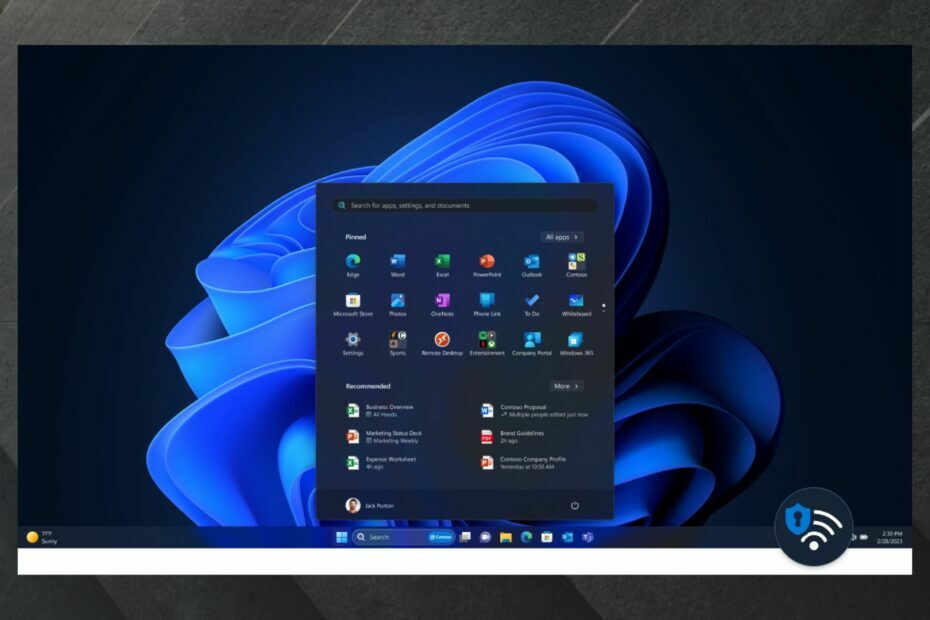
Printre marile anunțuri de la Conferința Microsoft Build 2023, gigantul tehnologic de la Redmond a lansat o caracteristică care vă permite să adăugați o pictogramă de stare VPN vizibilă pe bara de activități Windows 11.
Funcția mult solicitată este în sfârșit aici, Microsoft spunând că ar trebui să fie disponibilă astăzi, pe 24 mai.
Se pare că gigantul tehnologic lansează o mulțime de actualizări pentru setările de confidențialitate, problemele de securitate și accesibilitate caracteristici, iar pictograma VPN vizibilă din caracteristica barei de activități Windows 11 este o modalitate excelentă de a ști că ești în siguranță și în siguranță pe computerul dvs.
Pictograma VPN apare chiar deasupra pictogramei conexiunii dvs. Wi-Fi cu o formă în formă de dulap; când este pornit și îl puteți verifica uitându-vă la pictograma Wi-Fi, înseamnă că totul este în regulă.
Cum să adăugați pictograma VPN vizibilă pe bara de activități Windows 11
Adevărul este că nu trebuie să faceți nimic pentru a vă activa pictograma VPN, în afară de a vă asigura că sunteți conectat la o rețea sigură cu un VPN recunoscut.
Dacă sunteți deja într-o astfel de rețea, pictograma VPN se va aprinde automat, ca în imaginea de mai jos.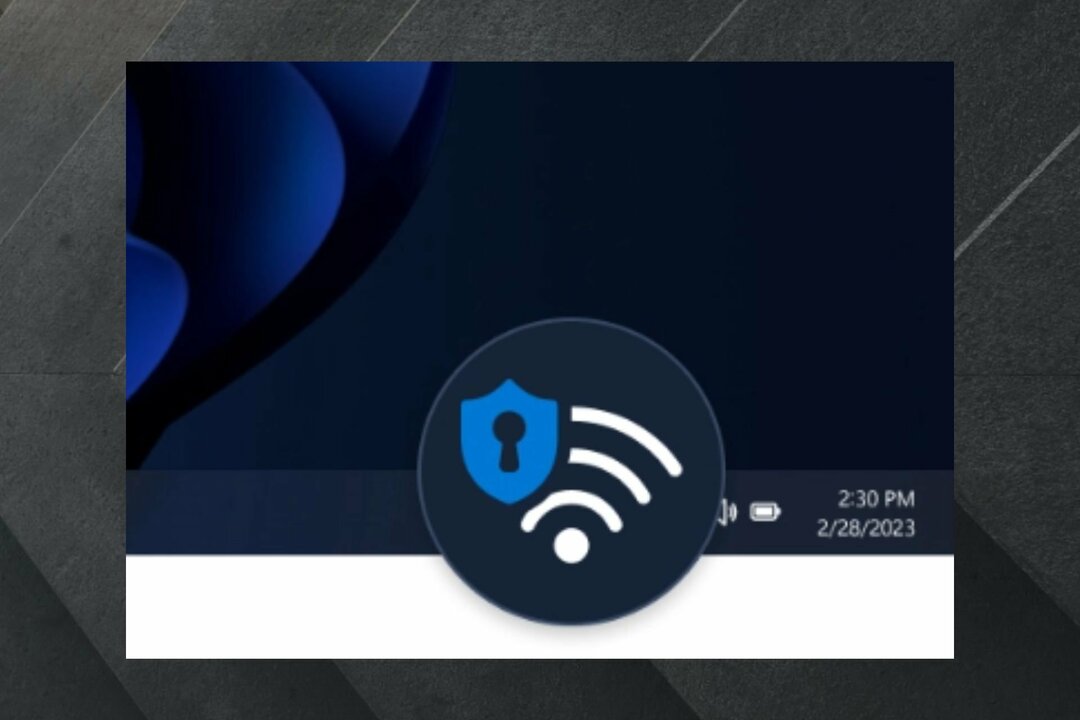
Trebuie să știți că această funcție este o opțiune, așa că o puteți dezactiva cu ușurință accesând Setări rapide și oprindu-l.
Dar e bine de știut asta uneori, Setările rapide pot întâmpina probleme și s-ar putea să nu funcționeze întotdeauna. Dacă acesta este cazul, asigurați-vă că actualizați Windows-ul la cea mai recentă versiune.
Pe lângă pictograma VPN de pe bara de activități, Microsoft lansează și alte funcții pentru o mai bună protecție a computerului. De exemplu, noile setări de confidențialitate ale aplicației vă vor oferi posibilitatea de a permite sau de a bloca accesul la informațiile senzorului de prezență.
Acum puteți activa și dezactiva cu ușurință funcțiile de detectare a prezenței, cum ar fi trezirea la apropiere/blocarea în concediu.
Începând din iunie, veți primi și o alertă în meniul Start atunci când contul dvs. necesită atenție, ceea ce face și mai ușor să vă asigurați că informațiile și computerul dvs. sunt protejate.
Ce părere aveți despre pictograma de stare VPN Windows 11 și despre celelalte funcții? Sunt de ajutor sau nu? Anunțați-ne în secțiunea de comentarii de mai jos.
Încă mai întâmpinați probleme?
SPONSORIZAT
Dacă sugestiile de mai sus nu ți-au rezolvat problema, computerul poate întâmpina probleme mai grave cu Windows. Vă sugerăm să alegeți o soluție all-in-one, cum ar fi Fortect pentru a rezolva problemele eficient. După instalare, faceți clic pe butonul Vizualizați&Remediați butonul și apoi apăsați Începeți reparația.


![6 browsere foarte sigure pentru site-uri web guvernamentale [Lista 2022]](/f/44f6aa6914dbf4563bd94ea455d4abc5.png?width=300&height=460)